


Super Cookies: Favicons werden zum Spionieren genutzt
Cookies sind zwar besser als ihr Ruf, lassen sich aber ohne jeden Zweifel aus missbrauchen. Vor allem zum Tracking. Nun bieten moderne Browser viele Einstellmöglichkeiten, um störende Cookies zu blocken. Deshalb denken sich findige Unternehmen immer wieder neue...
GIMP: Werkzeug-Design ändern
Die kostenlose Bildbearbeitung GIMP steht dem Kauf-Programm Photoshop in nichts nach. In beiden stehen zur Veränderung von Bildern Eine ganze Reihe verschiedener Werkzeuge zur Verfügung. Angezeigt werden diese in der Werkzeug-Palette. Wie die einzelnen Werkzeuge aussehen sollen, lässt sich bei GIMP problemlos anpassen.
Windows 10: Abstand der Desktop-Icons ändern
Die Symbole auf dem Desktop lassen sich in Windows 10 größer und kleiner machen. Man kann sie auch in einem Raster ordentlich anordnen. Wer lieber freie Hand hat, schaltet das Raster ab. Das Problem: Macht man die Icons größer, wird das Raster nicht entsprechend angepasst. Man kann es aber manuell ändern.
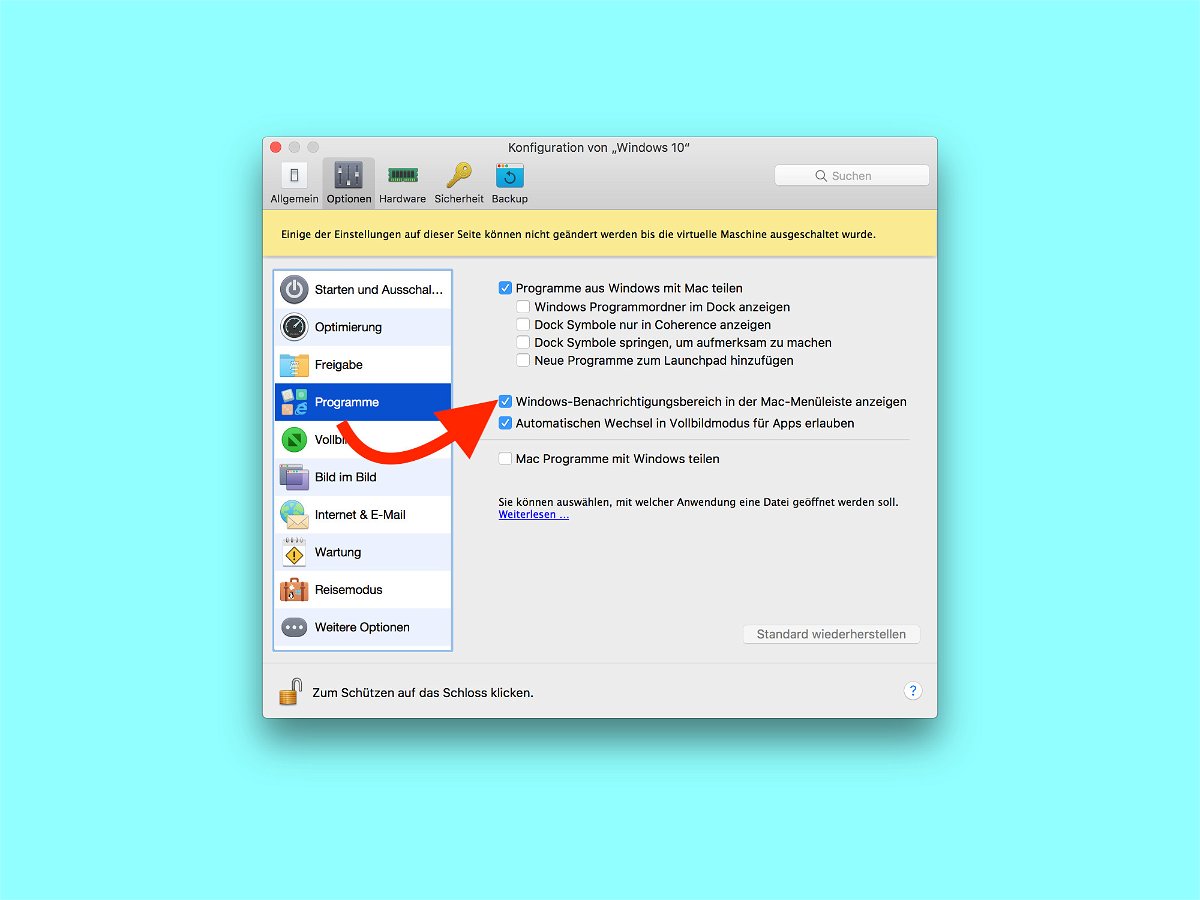
Windows-Lautstärke separat regeln
Nutzt man Windows als virtuelle Maschine in macOS, blendet das VM-System Parallels einige Symbole normalerweise aus. Dazu gehört auch die Lautstärke. Wer möchte, kann die Lautstärke von Windows direkt über die Menüleiste steuern.
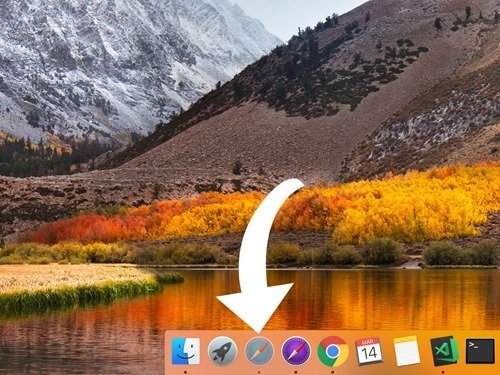
Versteckte App-Symbole im Dock dimmen
Wer am Mac ein Programm einen Augenblick nicht braucht, kann es ausblenden. Dadurch wird es weiterhin ausgeführt, ist aber nicht mehr zu sehen. Auf Wunsch kann macOS optisch anzeigen, wenn ein Fenster momentan ausgeblendet ist.
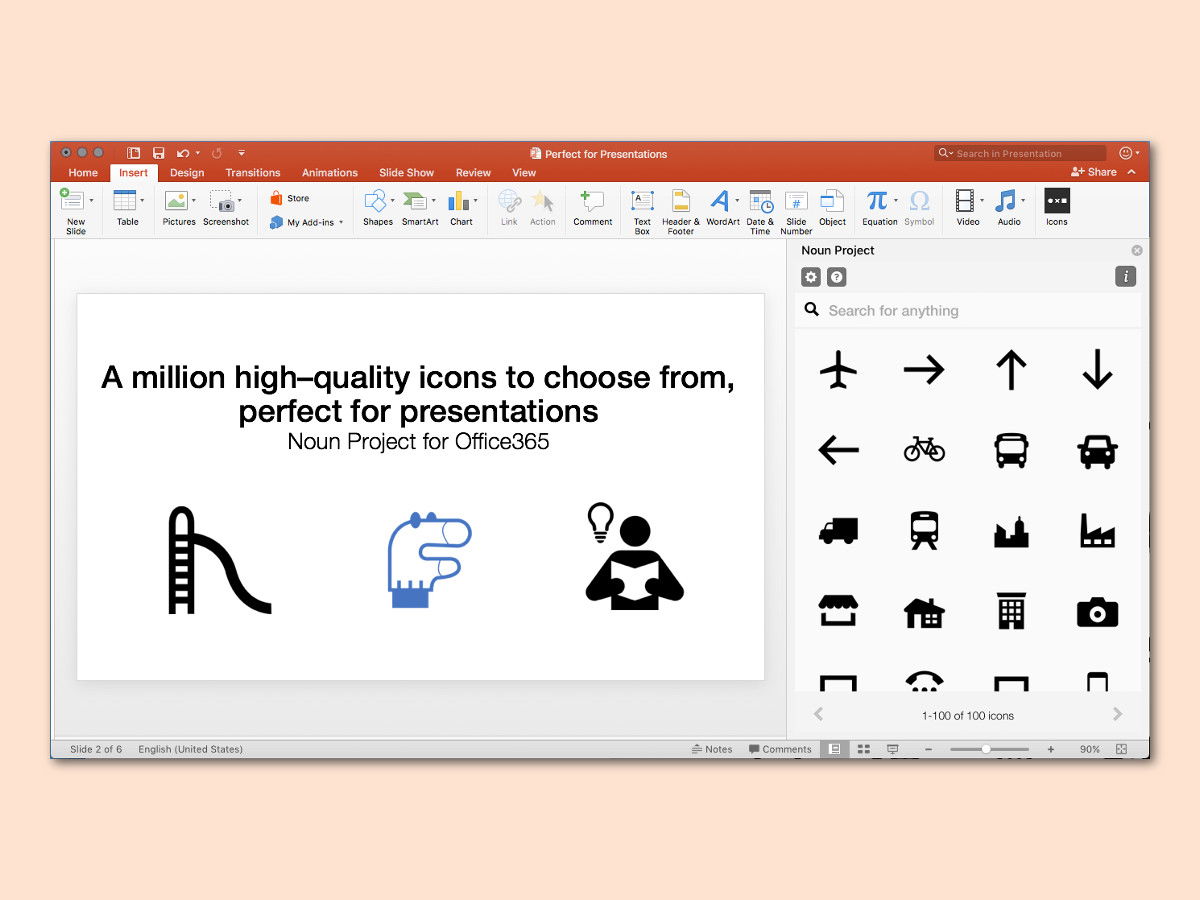
Icon-Palette in Word und PowerPoint einbauen
Über das Noun Project lassen sich Hunderte Symbole und Piktogramme kostenlos nutzen. Mitglieder können eigene Icons beisteuern und die Icons anderer Designer nutzen. Mit einem Add-In für Microsoft Office lassen sich die Symbole besonders einfach einfügen.
Desktop-Icons ausblenden
Wallpaper sind oft sehr schick. Wer aber viele Symbole auf dem Desktop hat, sieht das Bild vor lauter Icons gar nicht mehr richtig. Mit einem GRATIS-Tool lassen sich die Desktop-Symbole automatisch aus- und einblenden.



